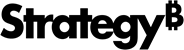Strategy ONE
度量的“格式”对话框
使用格式对话框来指定公制级格式化。您可以为指标列标题和值选择不同的格式选项。当您使用某个指标时,您可以使用特定于该报表、文档或仪表板的格式覆盖该指标级别的格式。
指定以下格式选项:
- 格式化数字显示确定数字数据的显示方式。例如,您可以设置数字格式使其以美元和美分、百分比或科学记数法的方式显示。
- 格式化结盟将数据定位到网格中各自的单元格内。例如,您可以右对齐数据、填充数据以及选择是否自动换行。您还可以通过选择文本方向;默认情况下,这会自动确定以最佳方式显示文本。格式化字体选择字体名称、脚本、大小和颜色;字体是否为粗体、下划线或斜体;以及是否删除文本。
- 格式化边界选择边框线的样式和颜色。您可以选择显示哪些边框(顶部、底部、左侧和右侧),或者隐藏所有边框。
- 格式化背景指定背景颜色。
- 格式化图形当指标在图表报表中显示为系列时,应用背景颜色。此项适用于度量标题。
- 默认情况下,您为度量所定义的图表颜色将覆盖图表式报表的任意默认配色方案,但您可以禁用此度量格式。有关详细说明,请参阅 高级报告帮助 中的“图表制作”章节。
通过单击清除格式,您可以重置所有更改并使用度量的默认格式来显示度量。这将清除标题和值的所有格式。